Метод отображения при помощи градуированных цветов - один из обычных, используемых для представления количественной информации, особенно для классов полигональных пространственных объектов. При применении этого метода количественные значения группируются в упорядоченные классы. В пределах класса все объекты отображаются одинаковым цветом. Каждому классу назначается градуированный цвет на основе выбранной цветовой схемы.
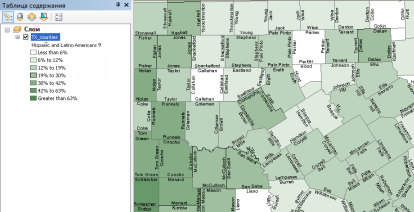
Применение градуированных цветов бывает полезным при отображении классов значений и того, насколько далеко от среднего или медианы располагаются эти значения. На примере ниже, двухцветная шкала помогает выделить значения выше среднего (оттенки синего) и ниже среднего (оттенки красного).

Ключевой вопрос при применении градуированных цветов для слоев - классификация числовых данных. Подробный обзор методов классификации, доступных в ArcGIS см. Классификация числовых полей для применения градуированных символов.
- В таблице содержания правой кнопкой мыши щелкните слой, который хотите показать при помощи градуированных цветов, и выберите Свойства (Properties).
- Щелкните закладку Символы (Symbology) в диалоговом окне Свойства слоя (Layer Properties).
- Нажмите Количество (Quantities) и выберите Градуированные цвета (Graduated colors).

- Выберите числовое поле, которое содержит количественные значения, которые вы хотите нанести на карту.
- При необходимости выберите поле Нормирование (Normalization). Значения (Value) будут поделены на значения из этих полей, чтобы получить отношения.
- Выберите желаемую цветовую схему и нажмите кнопку Классифицировать (Classify).
- Выберите метод классификации, который хотите использовать, и введите число классов. Дополнительные сведения см. в статье Классификация числовых полей для применения градуированных символов.
- При необходимости дважды щелкните символ класса, чтобы отредактировать его настройки.
- При необходимости отредактируйте значения в столбце Диапазон (Range). Столбец Диапазон (Range) показывает фактический диапазон значений, представленных каждым из классов. Чтобы отредактировать эти значения вручную, щелкните диапазон. Вы сможете изменить значение верхней границы диапазона в классе, который вы щелкнули. При редактировании диапазона автоматически присваивается тип классификации Вручную (Manual). Чтобы изменить диапазоны класса с помощью гистограммы, нажмите кнопку Классифицировать (Classify) в этом диалоговом окне. Щелкните заголовок столбца Диапазон (Range), чтобы просмотреть варианты.
- При необходимости отредактируйте значения в столбце Подпись (Label), чтобы сделать их более описательными по сравнению со значениями диапазона соответсвующего класса. Чтобы отредактировать эти значения, щелкните подпись. Щелкните заголовок столбца Подпись (Label), чтобы просмотреть варианты.
- Нажмите кнопку ОК.
Нормированные отношения рекомендуется использовать, если на числовые значения, которые классифицируются и отображаются, влияют другие факторы. Например, на величину испаноговорящего населения может оказывать влияние размер каждого округа. Можно разделить эту величину на общее число населения, чтобы нормировать значения.